La conception d'arrière-plans dans Photoshop peut rapidement devenir une affaire chronophage. Mais une fois que tu as réussi à détacher un personnage, de nouvelles possibilités s'ouvrent à toi pour concevoir un arrière-plan. Dans ce tutoriel, tu apprendras comment créer un arrière-plan propre et attrayant avec un spot, tout en ajustant de manière optimale la couleur et l'éclairage.
Principales conclusions
- Un arrière-plan propre est possible sans structures dérangeantes.
- Les couleurs peuvent être ajustées à tout moment.
- Un spot peut être ajouté par des étapes simples.
- Avec un bord doux et un calque de réglage, tu peux assombrir l'arrière-plan.
Guide étape par étape
Pour créer un arrière-plan efficace avec un spot, suis ces étapes :
Détacher et préparer l'arrière-plan
Après avoir détaché ton personnage, tu as créé la base pour un arrière-plan propre. Un arrière-plan clair et sans structure, sans pixels dérangeants, te permet de te concentrer sur la conception de la couleur et de la lumière.
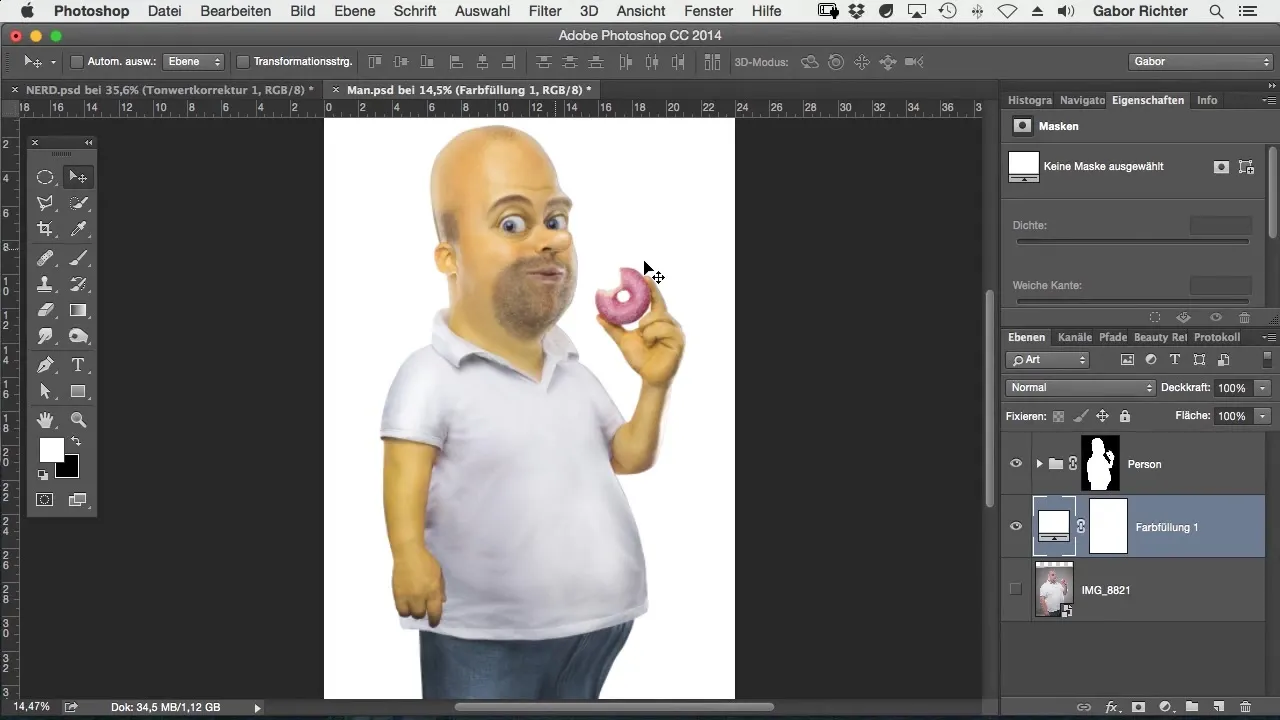
Appliquer la couleur
Tu peux maintenant commencer à choisir les couleurs. Essaie différentes teintes - par exemple, j'ai beaucoup aimé choisir un jaune vif. Laisse libre cours à ta créativité et expérimente avec différentes nuances jusqu'à ce que tu trouves le look idéal.
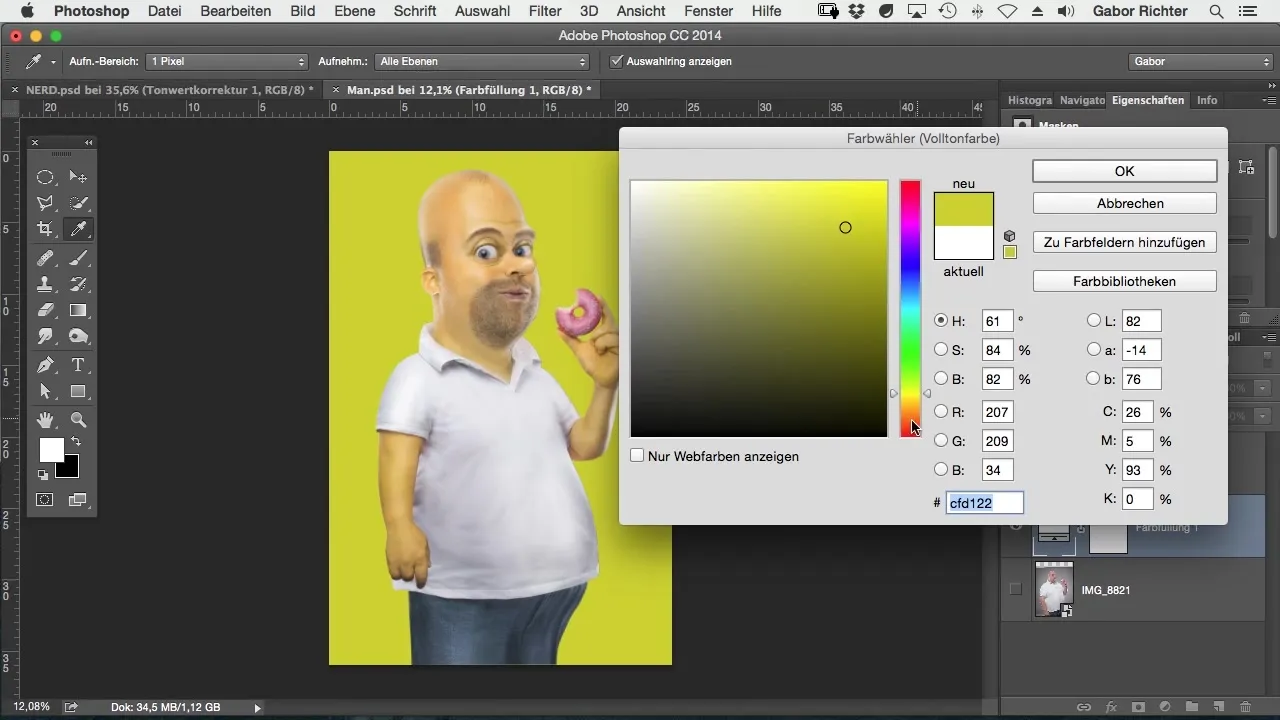
Ajouter un spot
Pour ajouter un spot, tu as besoin de l'outil pinceau. Place simplement un point blanc que tu peux transformer à ta guise. Positionne-le idéalement à l'endroit où, selon toi, il aura le meilleur effet - par exemple, au cou de ton personnage.
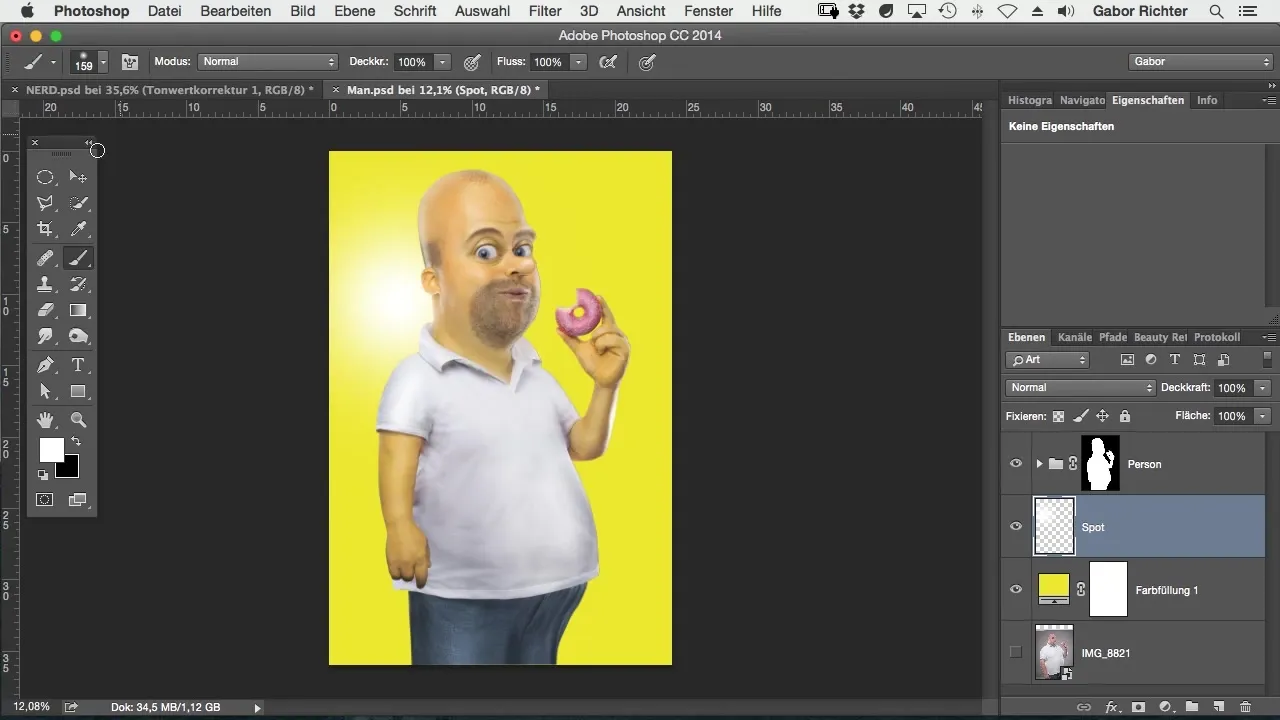
Faire une sélection
Maintenant, sélectionne l'outil ellipse de sélection et crée une sélection ovale autour du spot. Cela t'aidera à traiter l'arrière-plan de manière ciblée. Assure-toi que la sélection est bien ajustée, car cela est crucial pour l'effet futur.
Ajouter un calque de réglage
Choisis maintenant un calque de réglage pour la correction des tonalités. Grâce à cette étape, tu peux assombrir l'arrière-plan, ce qui fera ressortir encore plus le spot. L'ajustement de la luminosité est une étape critique qui influence l'ensemble de l'impression de l'image.
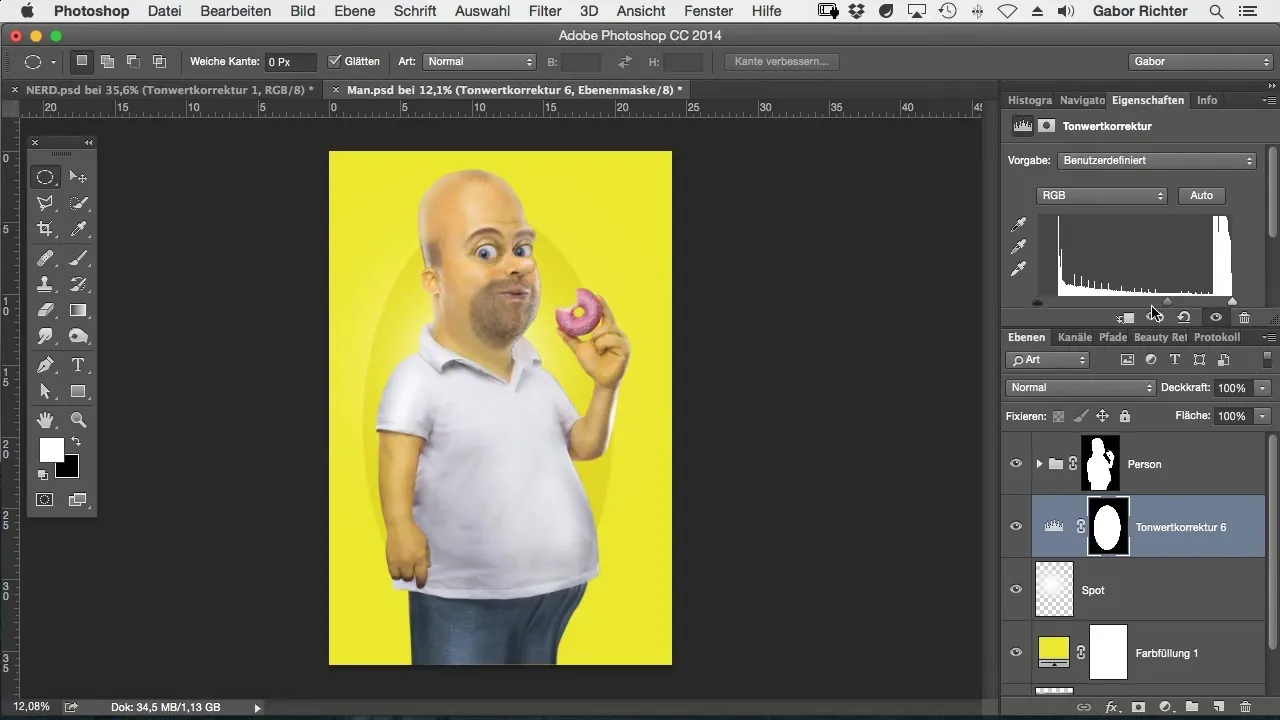
Inverser le masque
Pour assombrir uniquement la zone autour du spot, inverse le masque. Cela fera apparaître le spot lumineux et éclatant, tandis que le reste de l'arrière-plan se fond dans l'arrière-plan.
adoucir le bord
Il est maintenant nécessaire d'adoucir le bord. Choisis une valeur d'environ 400 pixels pour obtenir un bord doux. Cela garantit que la transition entre le spot et l'arrière-plan est harmonieuse.

Inverser la sélection
Pour s'assurer que toutes les modifications sont correctement appliquées, inverse la sélection. Cela te permet d'apporter les modifications au bon endroit sans influencer accidentellement ton personnage.
Dernières ajustements
Tu peux maintenant ajuster le calque de réglage pour la correction des tonalités afin d'obtenir l'effet d'assombrissement souhaité. Il est important de faire attention à la façon dont tu embellis l'image lors de cette étape. Tu peux également ajouter une vignette, ce qui rend l'image dans son ensemble plus élégante.
Ajustement de la douceur
Enfin, il est particulièrement pratique de pouvoir contrôler et modifier la douceur de l'effet après coup. Cette flexibilité est l'une des principales caractéristiques de cette technique et la rend particulièrement conviviale.
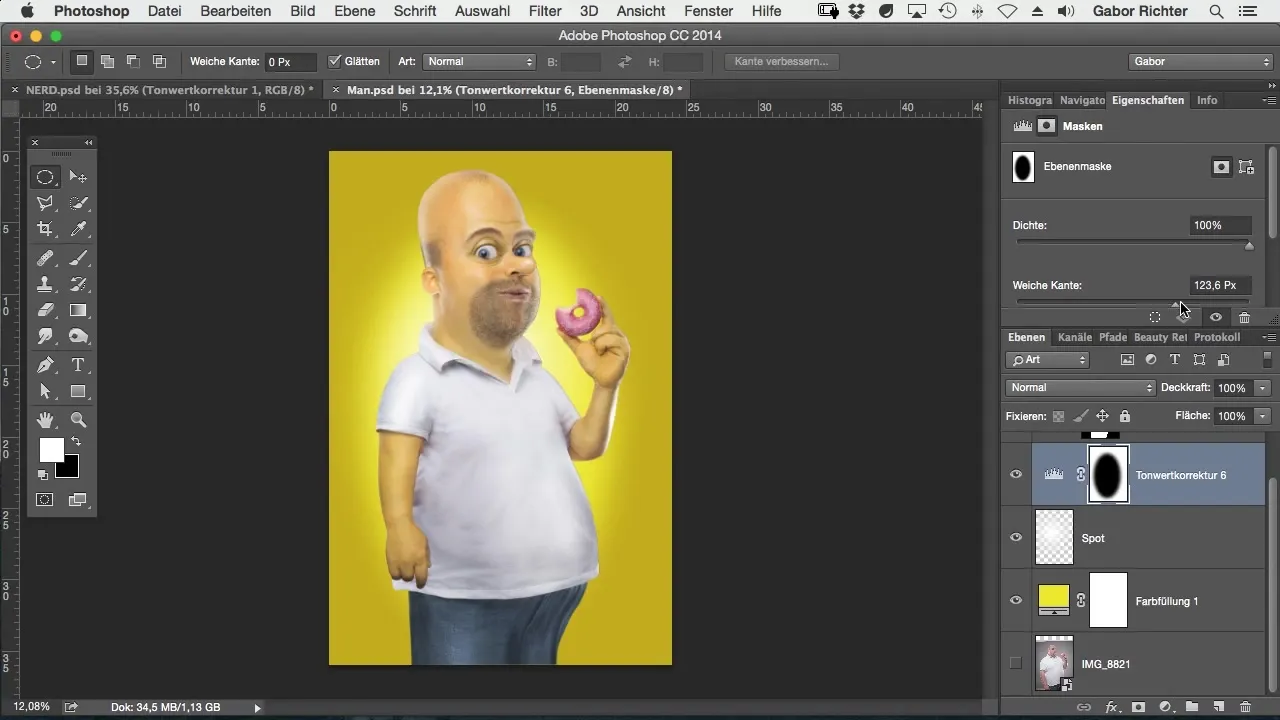
Résumé – Style bande dessinée Photoshop : Créer un arrière-plan avec un spot
Dans ce tutoriel, tu as appris comment créer un arrière-plan clair et attrayant avec un spot dans Photoshop. Cette technique te permet de contrôler à la fois la couleur et l'éclairage de manière optimale et d'élever ton travail à un nouveau niveau. Expérimente ces étapes pour donner vie à tes visions artistiques.
Questions fréquentes
Comment puis-je détacher mon personnage ?Utilise l'outil de sélection dans Photoshop pour sélectionner précisément le personnage puis le détacher.
Pourquoi un arrière-plan propre est-il important ?Un arrière-plan propre permet de mettre le personnage en avant et ne distrait pas.
Comment puis-je changer le choix des couleurs ?Tu peux ajuster la couleur à tout moment via les calques de réglage.
Quel est l'effet d'un flou des bords ?Il permet une transition douce entre le spot et l'arrière-plan, rendant l'image plus harmonieuse.
Les réglages sont-ils permanents ?Oui, les ajustements peuvent être modifiés à tout moment tant que les calques sont modifiables.


